यदि आपको कभी भी पासवर्ड देखने के लिए आवश्यक हैविंडोज 7 पर आपका वाईफाई नेटवर्क, आपको बस इतना करना था कि सिस्टम ट्रे में वाईफाई आइकन पर क्लिक करें, और पॉप-अप मेनू से, उस नेटवर्क पर राइट-क्लिक करें जिसे आप इसके गुणों के लिए पासवर्ड देखना चाहते थे। प्रॉपर्टीज विंडो के अंदर, एक सिक्योरिटी टैब था जहां आप वाईफाई पासवर्ड की जांच कर सकते थे। विंडोज 10 आओ और यह विकल्प, जबकि खोया नहीं है, का उपयोग करना बहुत कठिन हो गया है। यहां आप विंडोज 10 में ज्ञात वाईफाई नेटवर्क के लिए पासवर्ड देख सकते हैं।
यदि आप सिस्टम ट्रे में वाईफाई आइकन पर क्लिक करते हैंविंडोज 10 में, एक पैनल सभी उपलब्ध नेटवर्क (ज्ञात और अज्ञात) को सूचीबद्ध करता है। आप केवल कनेक्ट करने के लिए एक नेटवर्क चुन सकते हैं लेकिन नेटवर्क गुणों को नहीं देख सकते हैं। नेटवर्क गुण वह स्थान है जहाँ पासवर्ड संग्रहीत किया जाता है और उसे देखा जा सकता है।

वर्तमान में आप जिस WiFi नेटवर्क से जुड़े हैं, उसके लिए गुण विंडो में जाने के लिए, सिस्टम ट्रे में WiFi आइकन पर राइट-क्लिक करें और 'ओपन नेटवर्क और शेयरिंग सेंटर' चुनें।

इसमें नेटवर्क सेटिंग्स खुल जाएगीकंट्रोल पैनल डेस्कटॉप ऐप। यहाँ यह उल्लेखनीय है कि सेटिंग ऐप में नेटवर्क और इंटरनेट समूह सेटिंग्स में आपको वाईफाई पासवर्ड देखने की अनुमति नहीं देता है जो कि कम से कम कहने के लिए एक दमदार है। सेटिंग ऐप में विकल्प मौजूद होने पर ऐसा करना बहुत आसान हो सकता था।
नियंत्रण कक्ष डेस्कटॉप ऐप में, आप जिस नेटवर्क से जुड़े हैं, उस पर क्लिक करें। यह कनेक्शंस फ़ील्ड के बगल में एक लिंक के रूप में दिखाई देना चाहिए (नीचे स्क्रीनशॉट देखें)।
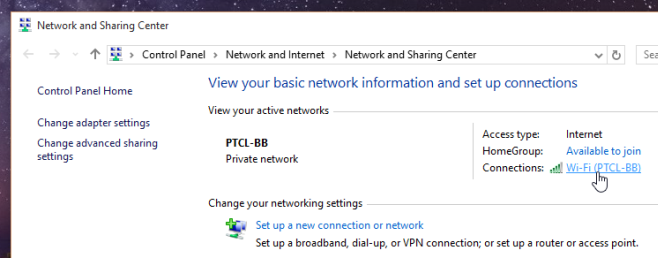
नेटवर्क पर क्लिक करने से एक स्टेटस विंडो खुलेगीउस नेटवर्क के लिए। कनेक्शन अनुभाग के तहत, वायरलेस नेटवर्क गुणों को प्राप्त करने के लिए वायरलेस गुण बटन पर क्लिक करें। सिक्योरिटी टैप पर जाएं और पासवर्ड देखने के लिए characters शो कैरेक्टर्स ’पर क्लिक करें।
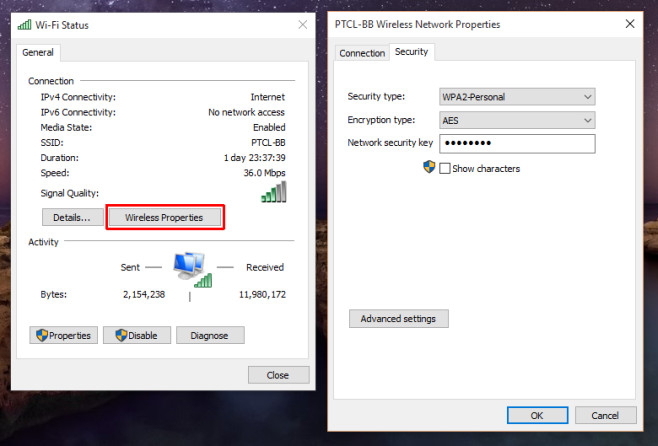













टिप्पणियाँ